


Web集客に特化したWordPressテーマ「Emanon(エマノン)」

AMP stories(ストーリーズ)の作り方。どう使ってみる?

WordPressをインストールした直後は次のように2つのアドレスが設定設定されています。

WordPressアドレスに設定されているURLは、インストールしたWordPressのファイルを保存しているアドレス。
サイトアドレスはWebサイトを表示するためのアドレスです。
インストール後は、この2つのアドレスが同じものになっていますが、サイトアドレスの「wordpress」を外して、「http://ドメイン名/wordpress」から「http://ドメイン名」に設定変更する方法について説明します。
そのままのアドレスでも利用できますが、「wordpress」をアドレスに含めているWebサイトを見かけることはほとんどありませんので、変更しておいた方が良いでしょう。
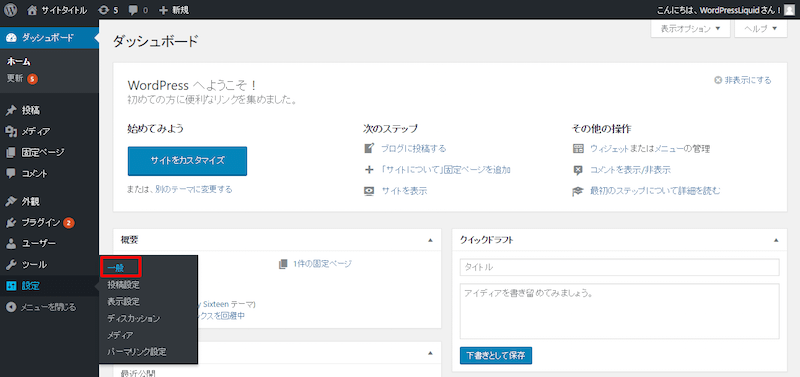
WordPressのメニューから「設定」>「一般」を選択して「一般設定」ページを表示します。

サイトアドレスから「wordpress」を外します。一番後ろに「/」は不要です。「設定を保存」ボタンをクリックします。
FFFTPなどのFTPソフト(ファイル転送)を利用しますのでインストールしてください。FTPソフトは下記のようなものがあります。今回はFFFTPを使って説明します。
■FFFTP
https://ja.osdn.net/projects/ffftp/
■FileZilla
https://ja.osdn.net/projects/filezilla/
■Cyberduck(Mac)
https://cyberduck.io/index.ja.html
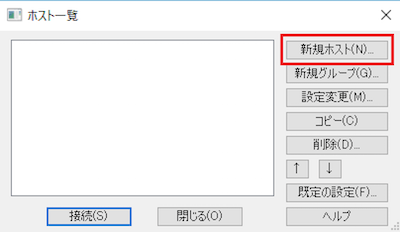
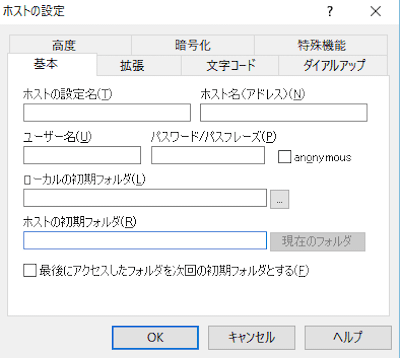
| ホストの設定名 | 任意の名称を設定します。 |
|---|---|
| ホスト名 | アドレスを設定します。 |
| ユーザー名 | サーバーのFTPアカウントを入力します。 |
| パスワード | サーバーのパスワードを入力します。 |
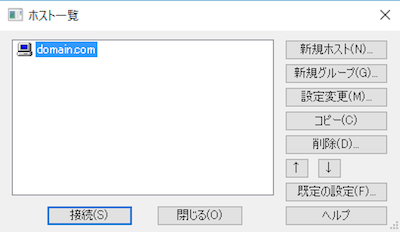
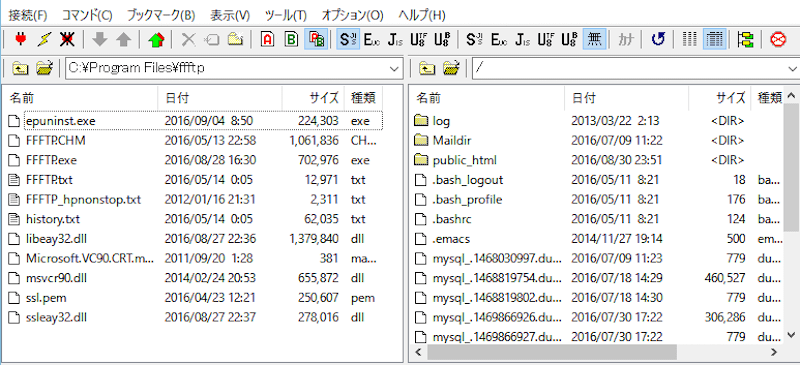
FFFTPで「/public_html/ドメイン名/wordpress」の下にある「index.php」を選択して右クリックでダウンロードを選択します。左のウィンドウに表示されているフォルダにダウンロードされるので、任意のフォルダに移動しておきましょう。
FFFTP上のindex.phpを右クリックで開くを選択します。ファイルを開いたら次のように設定を変更して保存します。
| 変更前 | require( dirname( __FILE__ ) . ‘/wp-blog-header.php’ ); |
|---|---|
| 変更後 | require( dirname( __FILE__ ) . ‘/wordpress/wp-blog-header.php’ ); |
FFFTP上のindex.phpを右クリックで「アップロード」を選択します。
変更後のアドレスをブラウザに入力して表示されれば問題なく設定は完了しています。
【目次】WordPressの使い方
【準備編1】WordPressの使い方:レンタルサーバー・ドメイン・データーベースの登録、設定
【準備編2】WordPressの使い方:インストール手順
【初期設定1】WordPressの使い方:管理画面へのログインとダッシュボード、ブログの表示確認
【初期設定2】WordPressの使い方:タイトルとキャッチフレーズの設定
[howtowpad1]